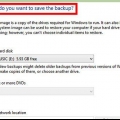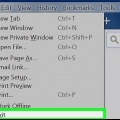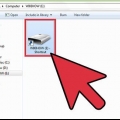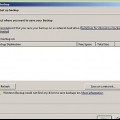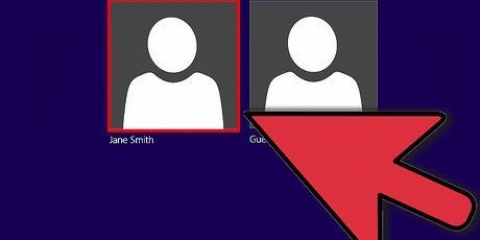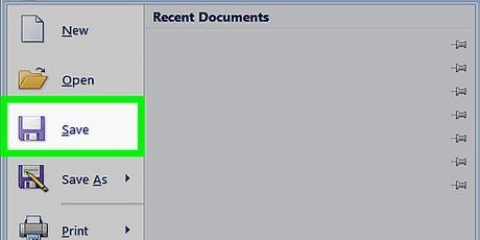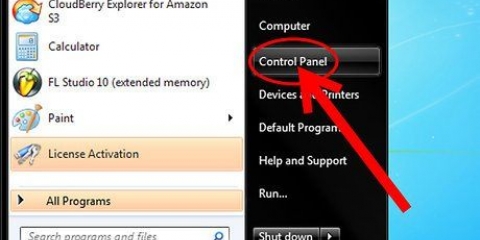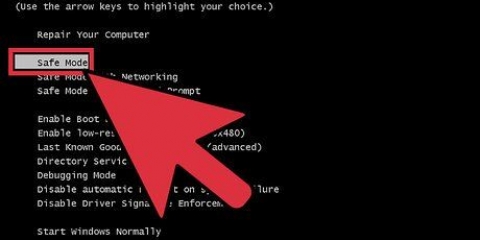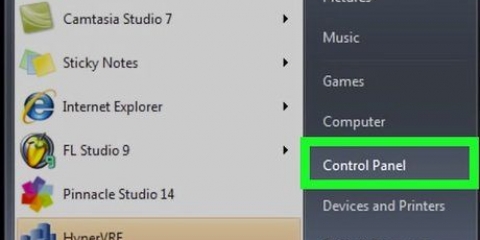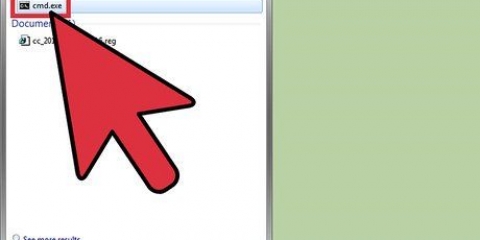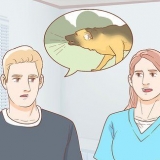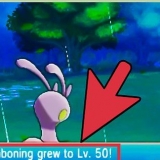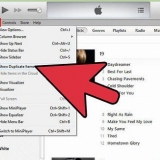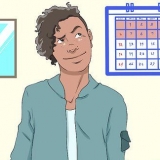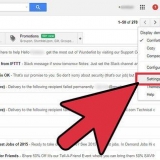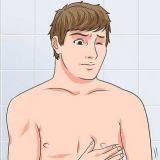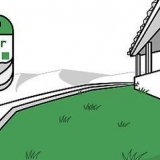Druk ⊞ wen+E om die venster in enige weergawe van Windows oop te maak. Klik op die Kaart-knoppie in die taakbalk om die venster oop te maak. Klik op `Rekenaar` in die Start-kieslys as jy Windows 7 of Vista gebruik.
Enige weergawe - Druk ⊞ wen+R en tik `cmd` om opdragprompt te begin. Windows 8 en nuwer – Regskliek op die Windows-knoppie en kies `Opdragprompt`.` Windows 7 en ouer - Maak die Start-kieslys oop en kies `Command Prompt`.
Dit sal die lêers, enige leesalleen-kenmerke versteek en die kortpaaie verwyder. Hierdie prosedure kan `n rukkie neem om te voltooi, afhangende van die hoeveelheid data op die USB-stasie.




Klik op die `Navorsing`-knoppie nadat u UsbFix uitgevoer het. Dit sal jou USB-stasie begin skandeer. Klik op die `Maak skoon`-knoppie nadat die skandering voltooi is. Dit sal enige infeksies wat UsbFix kan vind verwyder. 
As jy nog nie `n antivirus geïnstalleer het nie, moet jy dit dadelik doen. Gewilde gratis antivirusprogramme is Avast!, Bit Defender en Windows Defender. As die USB-stasie besmet is nadat dit by `n ander rekenaar ingeprop is, is dit belangrik om die eienaar van die rekenaar in te lig dat jou aandrywer besmet is.




Verwyder shortcut virus in windows
As jy `n USB-stasie of SD-kaart ingeprop het en vind dat jou lêers deur kortpaaie vervang is, is jou USB-stasie waarskynlik met `n virus besmet. Gelukkig is jou data steeds daar, en net weggesteek. Met `n paar opdragte en `n paar gratis nutsprogramme, kan jy die data herstel en die infeksie van jou skyf en rekenaar verwyder.
Trappe
Deel 1 van 2: Herwinning van die aandrywer

1. Koppel die geaffekteerde USB-stasie aan jou rekenaar. Wanneer die lêers op jou USB-stasie in kortpaaie verander is, dan bestaan jou lêers in werklikheid steeds op `n versteekte plek. Hierdie prosedure sal die lêers herstel sodat jy dit weer kan sien.
- Moenie op enige van die kortpaaie op die USB-stasie klik nie, anders kan die infeksie versprei.

2. Bepaal die dryfletter van die USB-stasie. Jy moet die dryfletter van die USB-skyf of geheuekaart ken wat deur die virus besmet is. Die vinnigste manier om dit te vind, is deur die `Rekenaar`/`Hierdie rekenaar`-venster oop te maak. Die dryfletter vir die USB-stasie is langs die stasienaam.

3. Maak opdragprompt oop. U gaan hierdie probleem oplos met `n paar vinnige opdragte vanaf die opdragvenster. Die prosedure om die opdragprompt oop te maak, wissel na gelang van die weergawe van Windows wat jy gebruik:

4. tipe .attrib -h -r -s /s /d X:*.*en druk↵ Tik in. vervang X deur die dryfletter van jou USB-stasie. Byvoorbeeld, as jou USB-stasie se dryfletter `n E is, tik attrib -h -r -s /s /d E:*.* en druk ↵ Tik in.

5. Maak die naamlose gids oop wat op jou USB-stasie geskep is. Hierdie gids sal al die data bevat wat voorheen deur die infeksie versteek is.

6. Kopieer die herstelde data na `n veilige plek op jou rekenaar. Dit is `n tydelike ligging terwyl jy aanhou om die skyf skoon te maak. Jy kan `n vouer op jou lessenaar skep om die lêers vir nou te stoor. Sleep die lêers vanaf jou USB-stasie na `n aangewese vouer.
Dit kan `n rukkie neem om groot hoeveelhede data te kopieer.

7. Regskliek op jou skyf in `Rekenaar`/`Hierdie rekenaar` en kies `formaat`. Dit sal die Format-venster oopmaak.
Formatering sal jou skyf heeltemal uitvee, dus maak eers seker dat jy alle data daaruit uitgevee het.

8. Ontmerk `Quick format` en klik `Begin`. As jy `Quick Format` deaktiveer, sal die USB-stasie vir die infeksie soek en dit verwyder. Formatering sal `n rukkie neem om te voltooi.
Deel 2 van 2: Skandeer jou rekenaar

1. Laai en hardloop UsbFix. Dit is `n gratis program wat vir die meeste USB-infeksies kan soek en dit dan kan verwyder. Jy kan dit gratis aflaai vanaf fosshub.com/UsbFix.html.

2. Maak seker jou antivirus is op datum. As die skyf besmet is terwyl dit aan jou rekenaar gekoppel was, dan is jou rekenaar waarskynlik ook besmet. Die eerste stap om `n infeksie te beveg, is om seker te maak dat jou antivirus op datum is. Jy kan gewoonlik kyk vir opdaterings deur met die rechtermuisknop op jou antivirus-ikoon te klik en op "Dateer definisies" te klik.

3. Voer `n skandering uit met die geïnstalleerde antivirusprogram. Nadat u u antivirusprogram opgedateer of geïnstalleer het, moet u eers u rekenaar skandeer. Dit is veral belangrik as jy nie gereeld `n skandering uitvoer nie.

4. Laai Malwarebytes Anti-Malware af en installeer dit. Die gratis weergawe van hierdie program kan mees algemene infeksies opspoor en verwyder. Jy kan dit gratis aflaai vanaf malwarebytes.org.
Kies die gratis lisensie terwyl jy installeer.

5. Begin Anti-Malware en installeer alle beskikbare opdaterings. Jy sal gevra word om te kyk vir opdaterings die eerste keer dat Anti-Malware begin. Laai die beskikbare opdaterings af en installeer dit voordat die skandering uitgevoer word.

6. Begin `n skandering met Anti-Malware. Hierdie skandering sal ongeveer 20-30 minute neem om te voltooi.

7. Klik op `Quarantine All` nadat u die skandering voltooi het. Dit sal alle besmette lêers wat tydens die skandering gevind is, uitvee.
Artikels oor die onderwerp "Verwyder shortcut virus in windows"
Оцените, пожалуйста статью
Gewilde